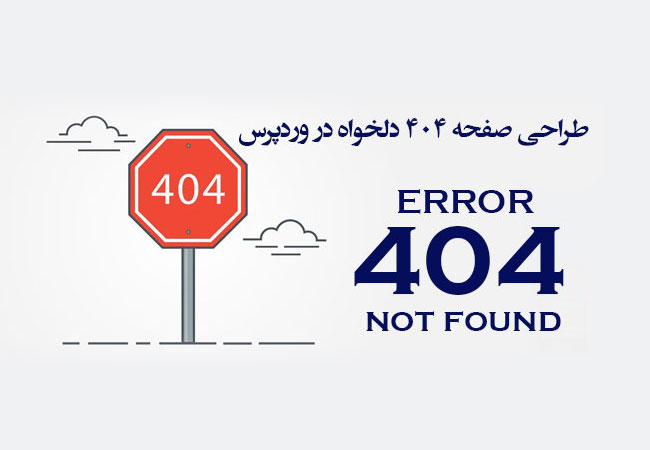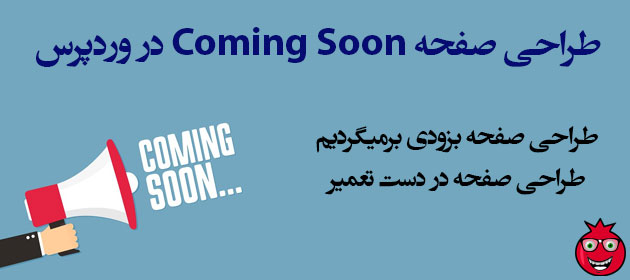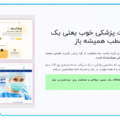آموزش برگه یکتا در وردپرس
سلام خدمت همراهان ارزشمند آکادمی انار، رسیدیم به ایستگاه پانزدهم از دوره رایگان آموزش وردپرس و در این جلسه از آموزش قرار که به برگه یکتا و کارایی آن در وردپرس بپردازیم که مطمئنناً هرکسی دیر یا زود با این مسئله روبرو خواهد شد و چه بهتر که همینجا این آموزش را کامل مطالعه کنید تا جریان برگه یکتا در وردپرس را کاملاً درک کنید و به نحو احسنت از آن استفاده کنید.
شاید برای شما هم پیش آمده باشد که بعد از نصب قالب متوجه میشوید که قالب اصلا شبیه به دمو (پیش نمایش) که از قالب مشاهده کردید نیست. اولین چیزی که به ذهن شما خطور میکند این است که حتما بخشی از کار را اشتباه انجام دادید؟ یا پیش نمایشی که دیدید الکی بوده یا اصلاً شاید فکر کنید قالبی که دانلود کردید مشکلی داشته اما این مسائل مطرح نیست، بسیاری از قالب ها برای صفحه اصلی خود از یک برگه یکتا استفاده کردند که شما هم باید این تنظیم را در قالب خود انجام دهید.
نکته : بخش اعظمی از صفحه اصلی پیش نمایش شما به برگه یکتا بستگی دارد. مابقی ماجرا برای هر قالب متفاوت است.
ایجاد برگه یکتا در وردپرس
برای ساخت یک برگه یکتا در وردپرس لازم نیست کار خاصی انجام دهیم!!! یک برگه معمولی ایجاد می کنیم. درست شنیدیم؟ بله برگه یکتا هم شبیه به تمام برگه های سایت ما از بخش برگهها >> افزودن ایجاد میشه و صفحه موردنظرتون رو طراحی میکنید اما تفاوت برگه یکتا با سایر برگه ها در چیست؟
در وردپرس تنظیمی وجود داره که ما یکی از برگه های که ساختیم رو بعنوان صفحه اصلی، یا صفحه وبلاگ تعیین کنیم با این قابلیت هرکسی صفحه اصلی سایت ما را باز کند در واقع برگه ای که ساختیم و بعنوان برگه یکتا صفحه اصلی آن را انتخاب کردیم نمایش داده میشود در واقع با این تکنیک ما میتوانیم صفحه اصلی سایت خود را با صفحه ساز های گرافیکی مثل: ویژوال کامپوزر یا المنتور طراحی کنیم.
در ایجاد برگه قسمتی با عنوان ویژگیهای برگه وجود دارد که در تصویر زیر مشاهده میکنید در منوی کناری ویرایشگر برگه از گزینه قالب میتوانید قالب های که از پیش در پوسته وب سایت شما آقای طراح قالب زحمتش رو کشیده انتخاب کنید، توجه داشته باشید که ممکن بعضی از قالب ها این ویژگی رو داشته باشه و بعضی ها هم نه، حتماً فایل راهنما قالب خود را مطالعه کنید تا از این موارد اطلاع داشته باشید.
پس اگر قالب صفحه اصلی در اینجا وجود داشت آن را انتخاب میکنید و برگه خود را منتشر میکنید.

با انتخاب این گزینه چه اتفاقی میافتد؟ ظاهر برگه که ساختید از ظاهری که طراح قالب از قبل برای شما تدارک دیده استفاده میشود و از بخش پیش نمایش برگه میتوانید بررسی کنید که در برگه چه اتفاقی افتاده، خب اگر با صفحه ساز ها برگه را ساختید و یا از ویژگی قالب، قالب صفحه اصلی خود را انتخاب کردید فرقی نداره، سپس برگه را ذخیره کنید.
تنظیم برگه به عنوان برگه یکتا در وردپرس
حالا که برگهای که قراره برای صفحه اصلی سایت خودمون استفاده کنیم رو ساختیم، کافیه که به وردپرس اعلام کنیم که این برگه ما رو بعنوان برگه یکتا در صفحه اصلی نمایش بده، برای تنظیم برگه یکتا در وردپرس باید به بخش تنظیمات >> خواندن در پیشخوان وردپرس مراجعه کنید تا با صفحه زیر مواجه شویم.
1- به بخش (تنظیمات >> خواندن) در پیشخوان وردپرس میرویم.
2- در بخش “در برگهی نخست نمایش داده شود” برگه ای که ساختیم را معرفی میکنیم.
ببیند گزینه پیش فرض روی نوشتههای تازه هست که ما روی یک برگه یکتا قرار میدهیم و از قسمت برگهی نخست برگه ای که در مرحله قبل ساختیم را معرفی میکنیم. به همین راحتی برگه که ساختیم بعنوان برگه نخست سایت ما قرار گرفت.
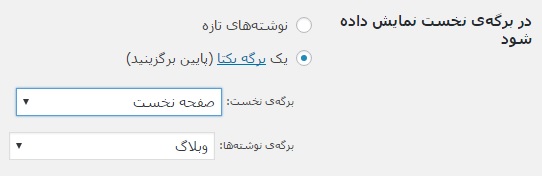
البته در بخش دیگری برگهی نوشتهها را میبینیم، که منظور همان وبلاگ سایت شماست که میتوانید یک صفحه را هم بعنوان وبلاگ سایت خود تعیین کنید که آخرین مقالات سایت شما در آن صفحه به نمایش درآید
جمع بندی:
خب در این جلسه به معرفی برگه یکتا در وردپرس پرداختیم، جلسه پانزدهم هم به پایان رسید و اگر خیلی خلاصه بخوام بگم در این جلسه یاد گرفتیم که اگر برگه مورد نظر ما قرار است در به عنوان صفحه اصلی سایت نمایش داده شود باید چه مسیری را در وردپرس طی کنیم. شما میتوانید صفحه اصلی سایت خودتون رو به راحتی با افزونه ویژوال کامپوزر طراحی کنید و هر ظاهری که دوست داشتید را ایجاد کنید و سپس از بخش تنظیم برگه یکتا آن برگه را بعنوان صفحه اصلی انتخاب کنید تا به نمایش درآید، امیدوارم که این جلسه هم برای شما مفید بوده باشه، هر سوالی که باقی ماند میتوانید در بخش نظرات همین مقاله بپرسید تا به آن پاسخ دهیم…
برای رفتن به جلسه بعدی کلیک کنید: جلسه شانزدهم وردپرس
موفق باشید.
تاریخ آخرین بروزرسانی این مقاله: 1399/07/17